Misalnya kita menarik data Web yang hasilnya berupa file JSON (File text yang memiliki strukture tertentu) maka kita bisa mengubah SATU file JSON dengan mudah, tinggak klik-klik-next-next-selesai, namun jika ada puluhan file kan capek juga mengubah satu persatu
Disini akan kita ajari membuat suatu Fungsi yang akan mengconvert File JSON dalam satu Folder sekaligus
Contoh file kita sedot disini : https://drive.google.com/file/d/1Vjr-a1iBnGWX13OyXjotk4T0zV_3h5-N/view?usp=sharing
Langkah2nya:
- Extract File diatas

- Nah sekarang kita Convert Gunakan PowerQuery
- Buka Data - From File - From JSON/XML
- Pilih filenya
- Maka akan muncul PQ Editor
- Klik2 aja seperti diatas
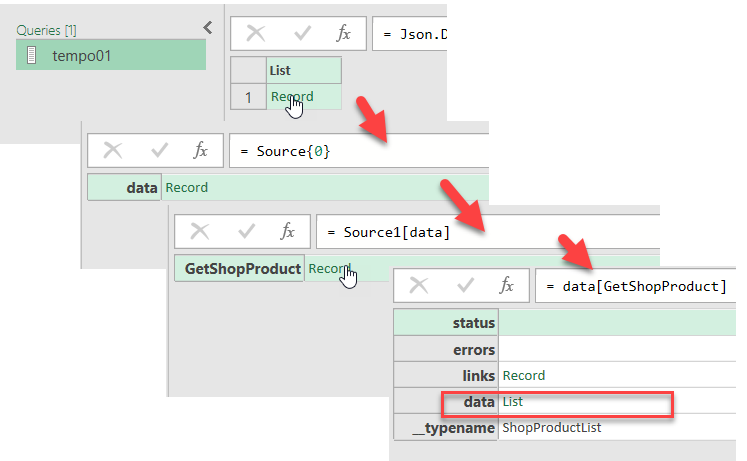
- akan muncul data yang banyak (80 item) sesuai data di web
- Klik Convert to Table
- Klik OK
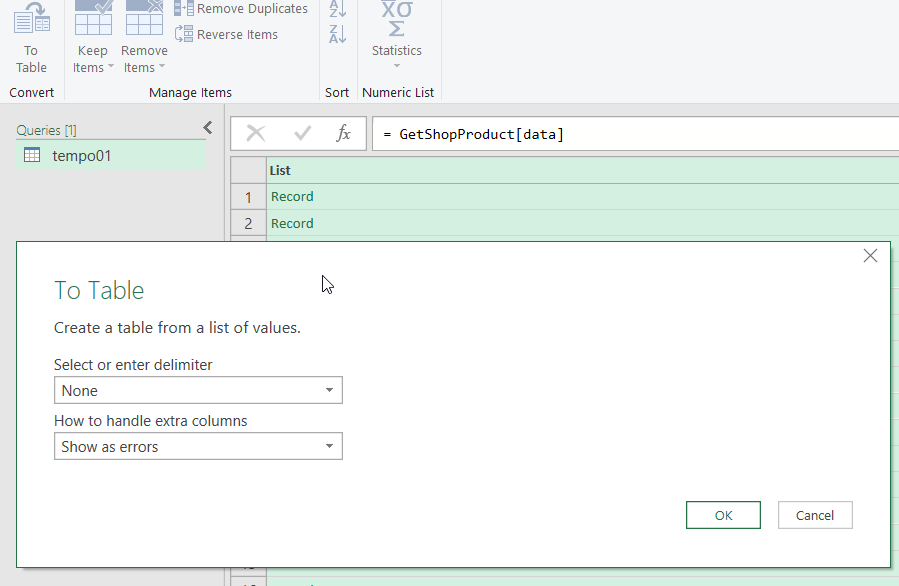
- Klik di kanan atas header di kolom Column1 untuk extract datanya
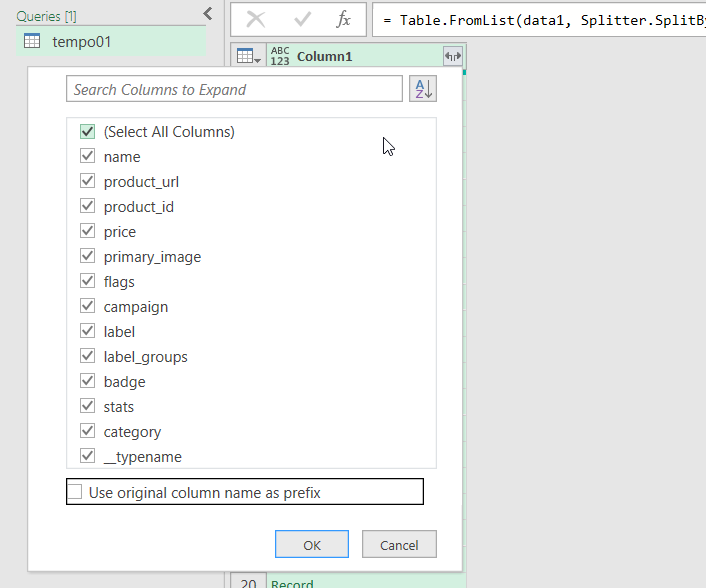
- ini adalah hasilnya
- Kolom Price ada tulisan record berarti ada beberapa data di dalamnya
- klik kanan atas di header Price
- pilih text_idr
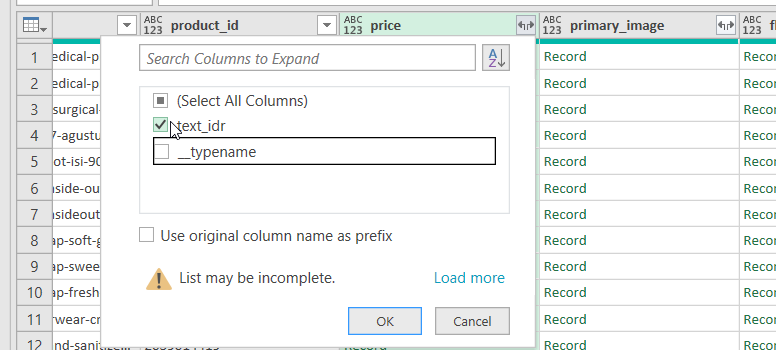
- Kita extract yang label_Group karena ada data berapa jumlah penjualan
- Kita jadikan baris baru karena datanya ada 2 baris
- Gpp ntar kita filter untuk membuang data yang gak penting
- Jika sudah kembali kita klik kanan atas lalu pilih Title
- ini berisi data kuantitas

- sekarang data sudah lengkap, maka buang semua kolom gak penting lalu klik Close and Load
- Ini hasilnya
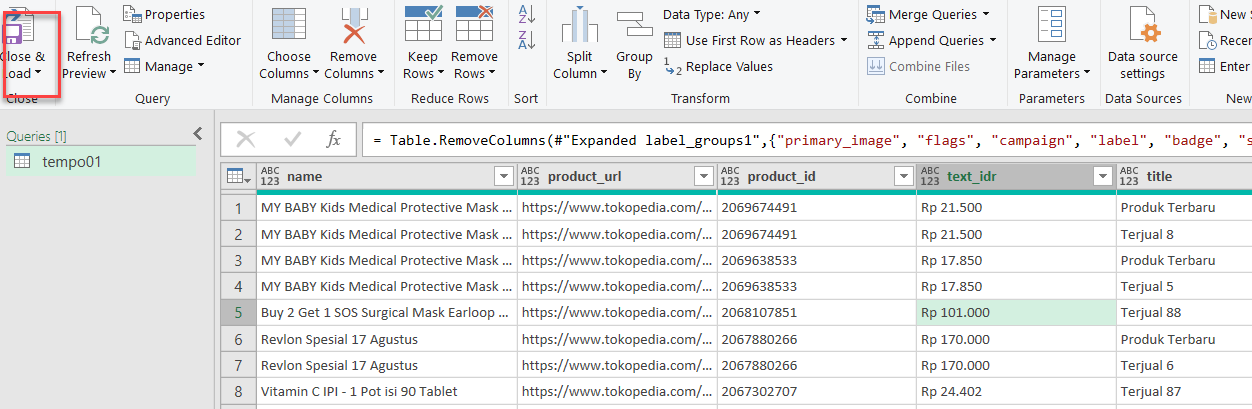
- Jika hasilnya sudah cocok maka kita edit Query diatas
- Klik saja Query diatas lalu Klik Edit
- Klik Advanced Editor
- ini penampilannya
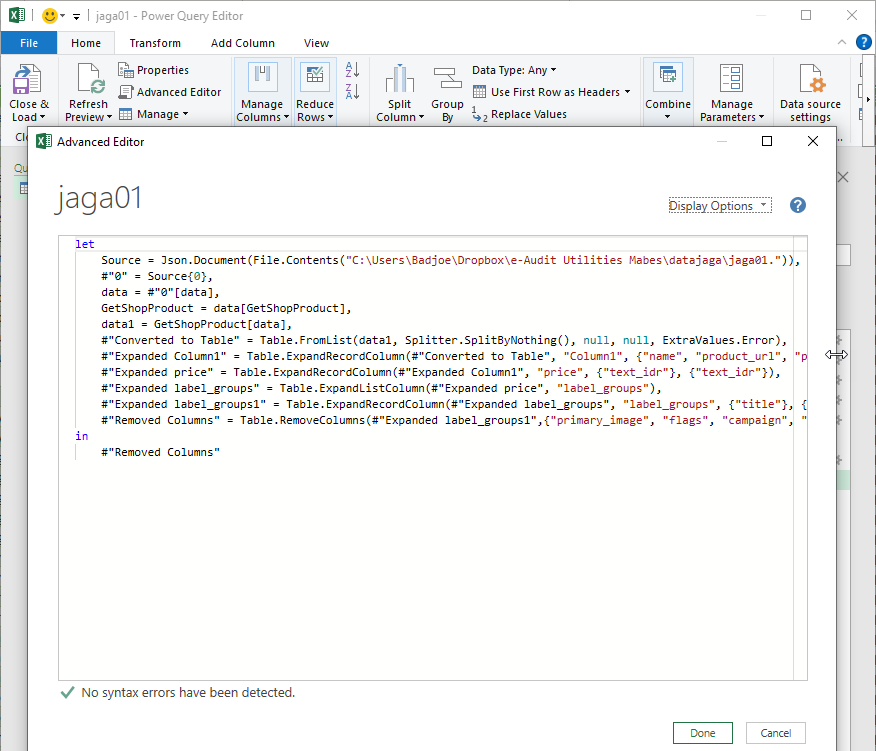
- Kita edit
- Kita tambahin di baris teratas
- (FileBinary as binary) as table =>
- Kita edit baris kedua sehingga menjadi
-
Source = Json.Document(File.Contents("C:\Users\Badjoe\Dropbox\e-Audit Utilities Mabes\datajaga\jaga01.")), ubah menjadi Source = Json.Document(FileBinary), - Ini lengkapnya
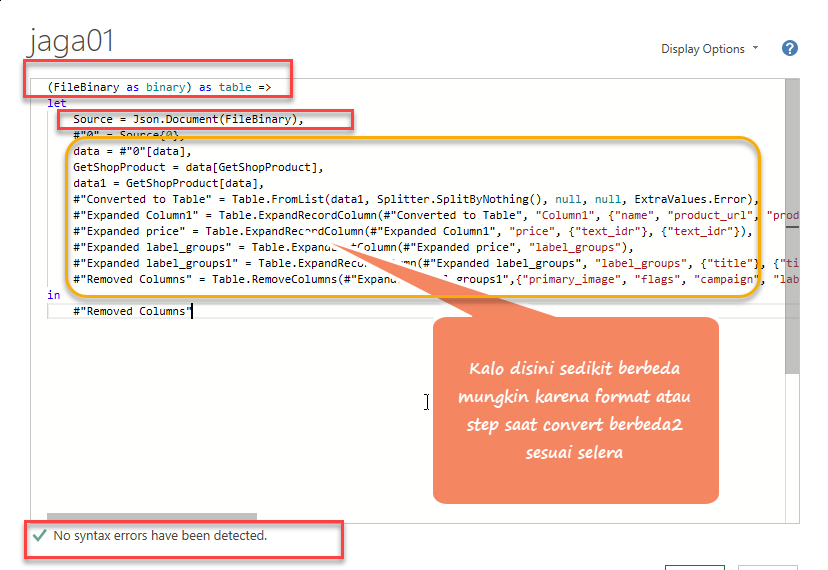
- Kita OK
- Kita ubah nama menjadi "ManualFunctionFull"

- Klik Close and Load
- Nah fungsi ini bisa untuk mengconvert Data Produk terjual dari Toped
- Nanti setiap kali kita menarik data dari toped maka tinggal kita terapkan
- Caranya :
- Klik kanan ManualFunctionFull Query
- Klik Edit

- Akan dibuka PQ Editor
- Klik pada Nama Ganti menjadi TokoJagaFull
- Klik pada source
- Pilih File - Folder
- Isi folder datajaga
- Klik Transform
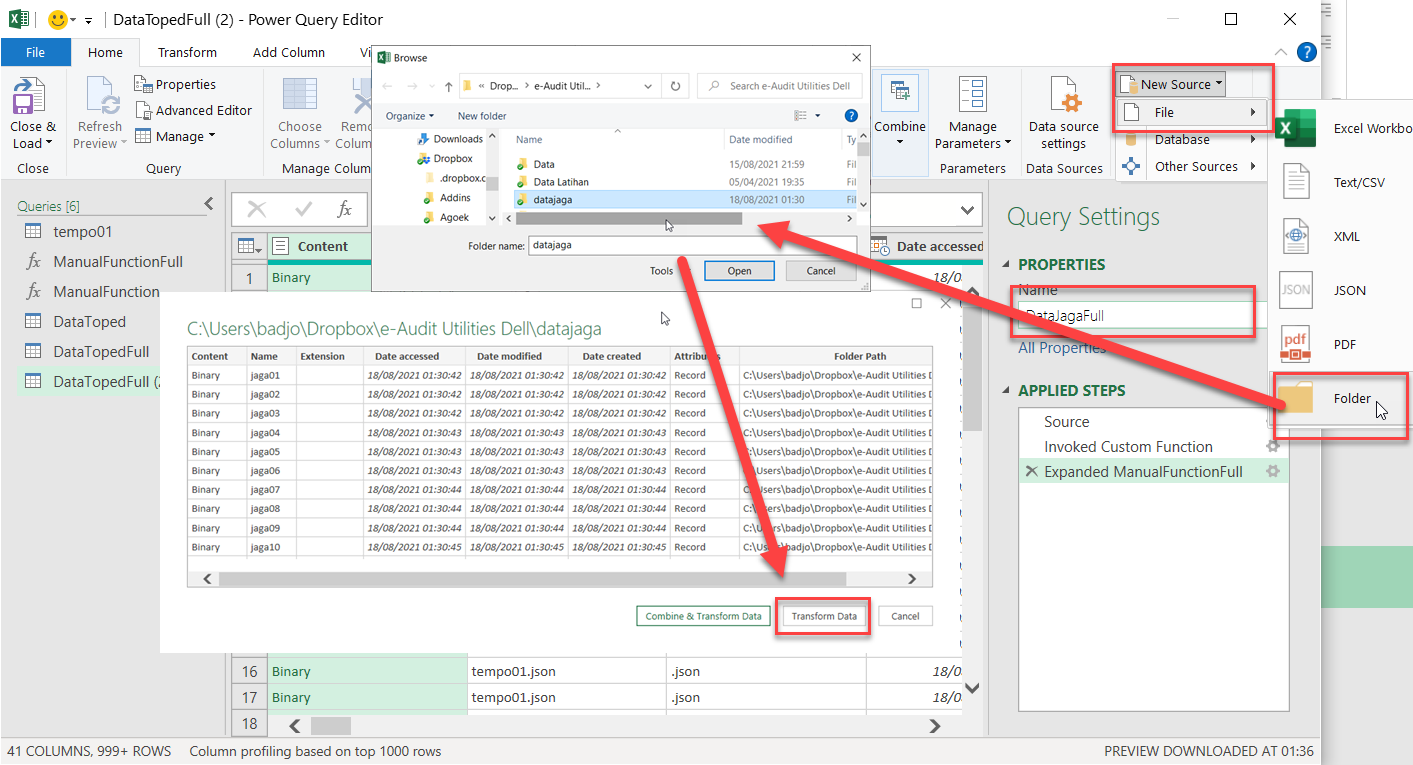
- Klik Add Column
- Pilih Custom function
- Pilih Manual Function Full
- Klik OK

- Klik pada header kolom Customfunction full
- Pilih semua
- Klik OK
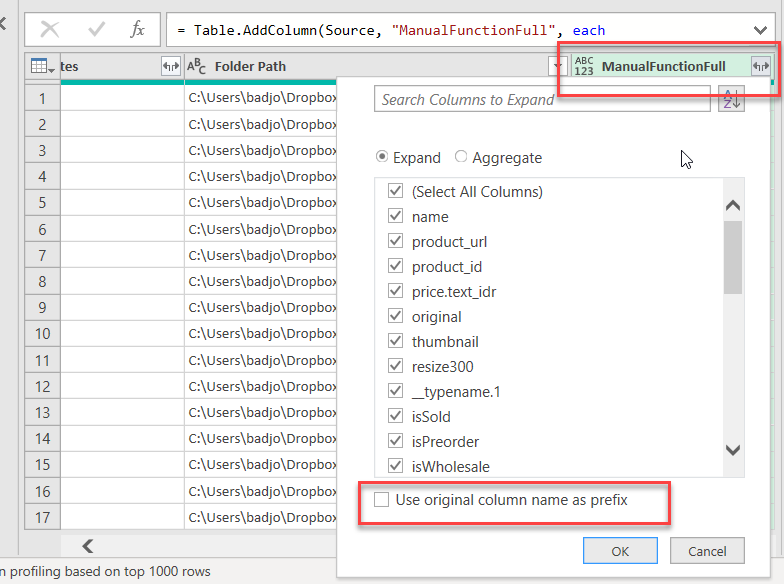
- udah jadi
- Tinggal dipindah ke Excel
- Klik Close and Load
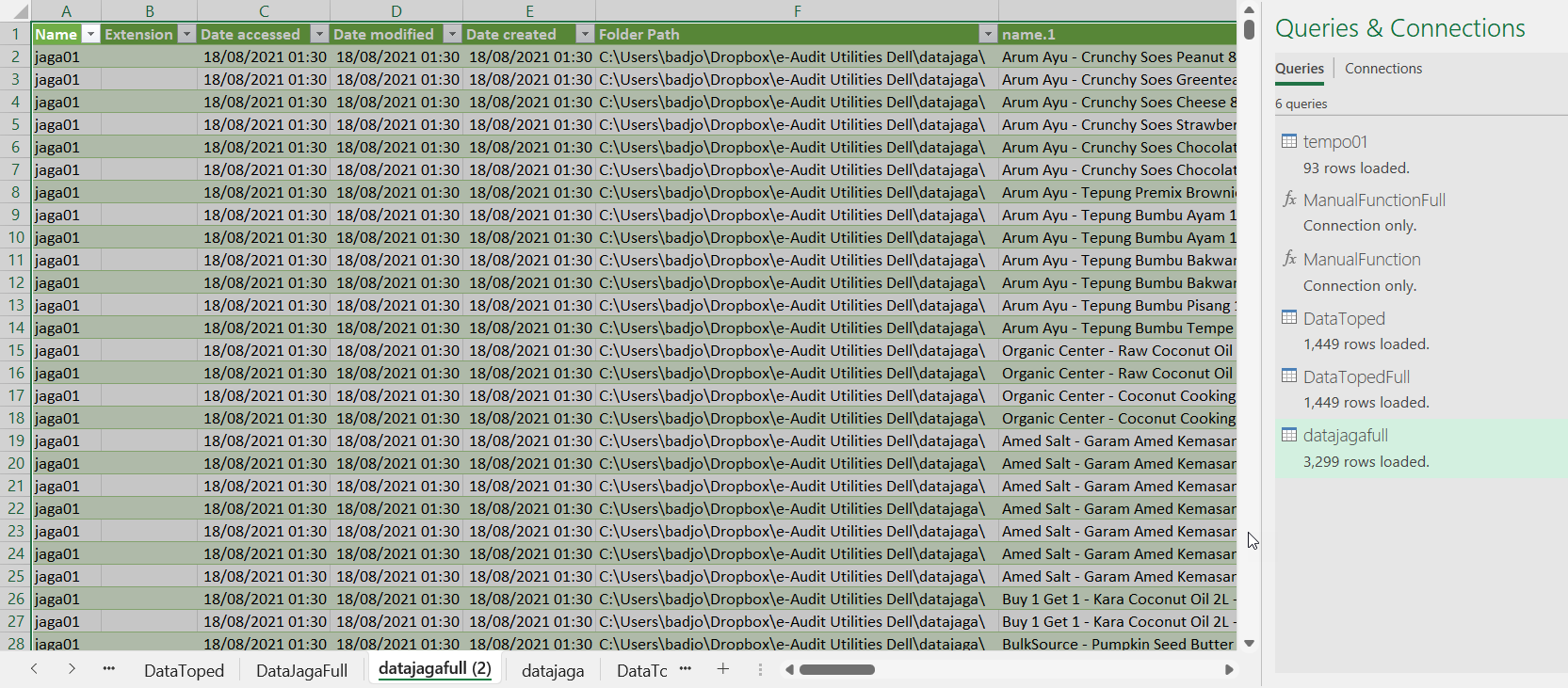
- Selesai, bisa lanjut ke toko berikutnya
- Gampang kan
- File hasil bisa disedot disini
- https://docs.google.com/spreadsheets/d/1AGoupTjuLsv3pobMQ72DXUBJfhL2yiSS/edit?usp=sharing&ouid=115538831159588522363&rtpof=true&sd=true

